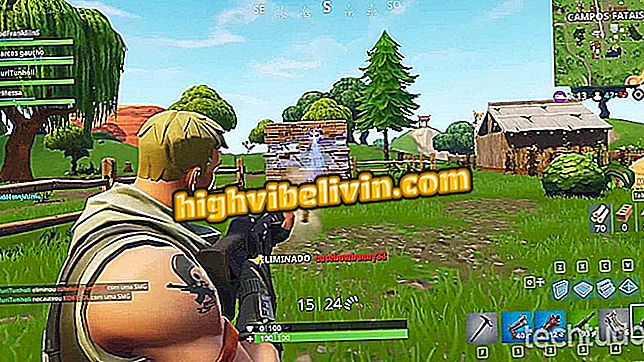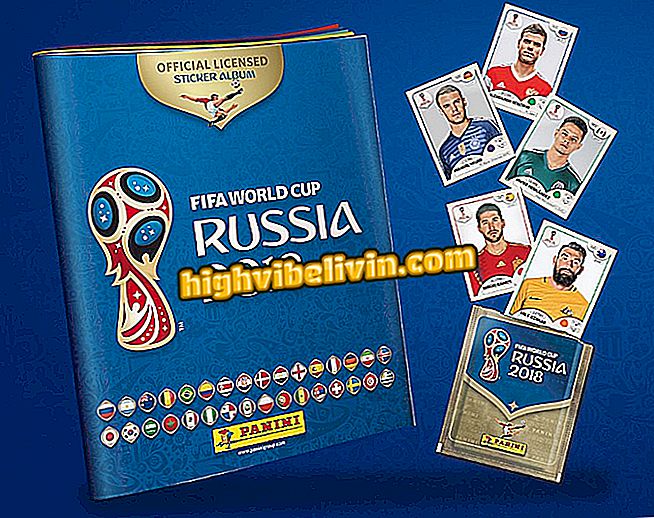Osam savjeta i skrivenih funkcija za korištenje teksta u Instagram Stories
Instagram ima nekoliko opcija za oblikovanje teksta u Stories. S ovom raznolikošću značajki, neke završavaju kao "skrivene" i stoga korisnici ne znaju. Međutim, postoje funkcije koje ovise o trikovima za rad - kao što je to slučaj s duginim tekstom i dodavanjem sjena, na primjer. Evo kako ostaviti tekstove u Custom Instagram Stories na popisu u nastavku.
Slike su snimljene u verziji društvene mreže za iPhone (iOS), ali savjeti vrijede i za korisnike Androida.
PROČITAJ: Instagram mijenja i objavljuje emojis funkciju za svakoga

Provjerite savjete o tome kako ostaviti diferencirane tekstove na Instagramu
Želite li kupiti mobitel, TV i druge proizvode s popustom? Upoznajte Usporedbu
1. Promijenite font i veličinu teksta
Instagram Stories ima neke prilagođene fontove. Da biste promijenili, samo dodirnite ime fonta na vrhu zaslona. Font "Classic" također vam omogućuje da promijenite veličinu slova povlačenjem diskretnog gumba na lijevoj strani zaslona. Nakon što uredite, prstima možete upotrijebiti i gestu pincete da biste povećali ili smanjili veličinu teksta.

Prirodno promijenite font i veličinu teksta u Stories
2. Promijenite poravnanje izraza
Po zadanom je tipkani tekst centriran na zaslonu. Međutim, možete ga poravnati lijevo ili desno, kao što želite. Da biste to učinili, koristite gumb koji se nalazi u gornjem lijevom kutu zaslona. Još jedan savjet je, s krajom uređivanja, zadržati tekst i povući. Moguće je slobodno kretanje po zaslonu. Pomoću geste za pincetu rotirajte tekst i isprobajte različite kutove.

Promijenite poravnanje izraza u Stories na jednostavan način
3. Odaberite prilagođenu boju
Instagram prikazuje neke uobičajene boje iznad tipkovnice. Međutim, cijelu paletu možete pogledati dodirivanjem bilo koje od njih i držanjem prsta dolje nekoliko sekundi. Čim se pojavi, povucite prstom do željene nijanse i otpustite za primjenu.
4. Odaberite boju s fotografije
Kako bi tekst bio još personaliziraniji, možete koristiti boju teksta koja odgovara fotografiji. To je jednostavan zadatak uz pomoć alata Instagram Stories. Dodirnite gumb koji predstavlja ikona kapaljke. Zatim jednostavno povucite točku na željenu boju slike koju ćete koristiti u tekstu.

Odaberite prilagođenu boju za tekst u Instagram Stories
5. Promijenite boju pozadine teksta
Možete dodati boju pozadine svojim tekstovima tako da taknete gumb lijevo od naziva fonta. Značajka je korisna za poboljšanje čitljivosti riječi u pozadini s varijacijom boja. Odmah nakon dodirivanja gumba, postavite boju u paleti iznad tipkovnice. Prethodni savjeti se isplati: držite prst pritisnutim za prikaz cijele palete ili pomoću alata za odabir odaberite boju s fotografije.

Također prilagodite boju pozadine teksta u Stories
6. Izradite povijesni tekst
Priče vam omogućuju stvaranje priče u pričama i to se može postići dodavanjem više slika s tekstom. Da biste to učinili, napišite prvu rečenicu i spremite fotografiju u svoju galeriju. Zatim dodajte novu rečenicu i ponovno spremite sliku. Za najbolje rezultate preporučuje se da ne dodirujete prethodni tekst. Ponovite onoliko puta koliko je potrebno. Naposljetku, samo objavite slike kako biste dobili efekt.

Izradite priču iz tekstova u Instagram Stories
7. Koristite posebne znakove kao što su brojke
Posebni znakovi kao što su zvjezdica (*), tilda (~), period (.) Ili crtica (-) mogu se koristiti kao apstraktne figurice. Samo ih upišite u zasebni tekstni okvir. Ako želite, korisnik može promijeniti boju i veličinu. Zatim dodirnite "Finish" (Završi) i pomoću geste za pincetu pomaknite znak i slobodno ga zakrenite preko fotografije.

Koristite posebne znakove tradicionalne tipkovnice kao kartice u Stories
8. Koristite različite fontove
Osim pisača dostupnih u Instagram Stories, postoje i drugi koji se mogu primijeniti. Ako želite, pristupite web stranici Cool Symbol na stranici coolsymbol.com/cool-fancy-text-generator.html i tamo napišite tekst. Zatim dodirnite "Kopiraj" s desne strane odabranog fonta. Konačno, idite na Instagram Stories i zalijepite tekst.

Koristite različite izvore u Stories
Preko tehničkog vodiča
Kako riješiti pogrešku: Priče s GIF-om u Instagramu? Saznajte na forumu.

Instagram: kako podijeliti postove prijatelja u Stories